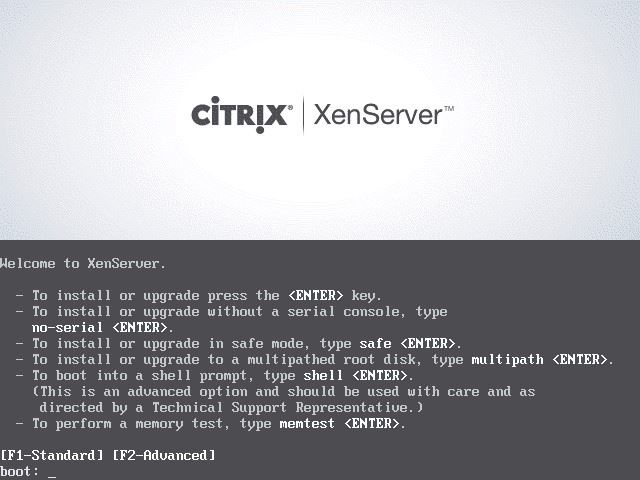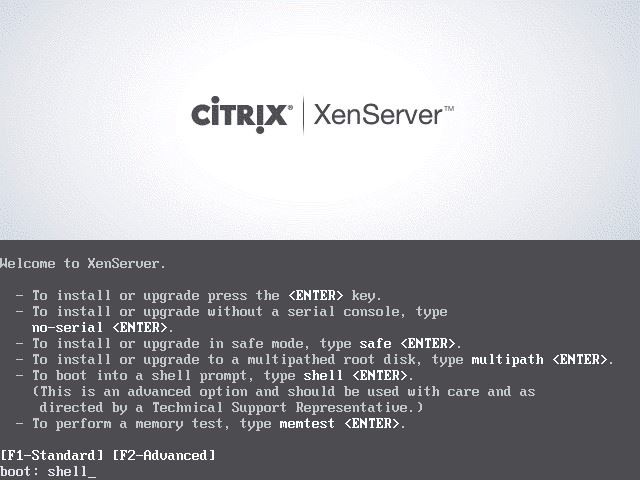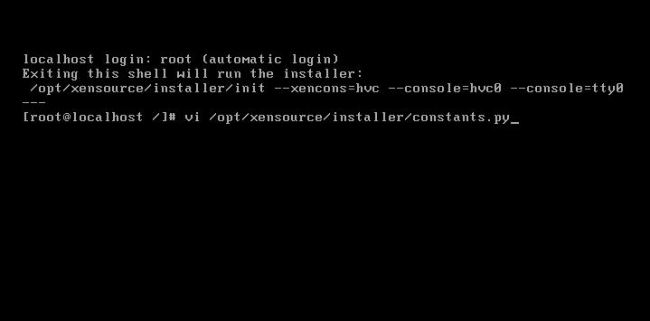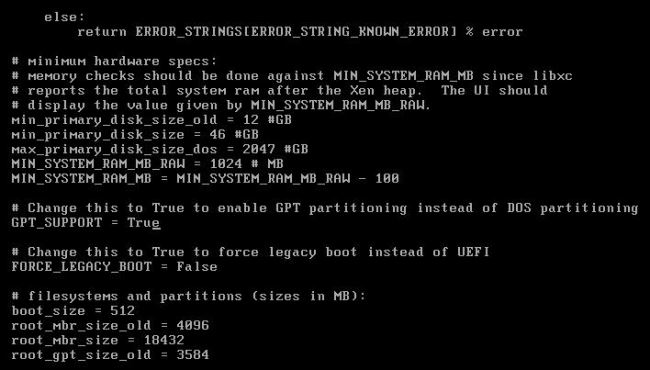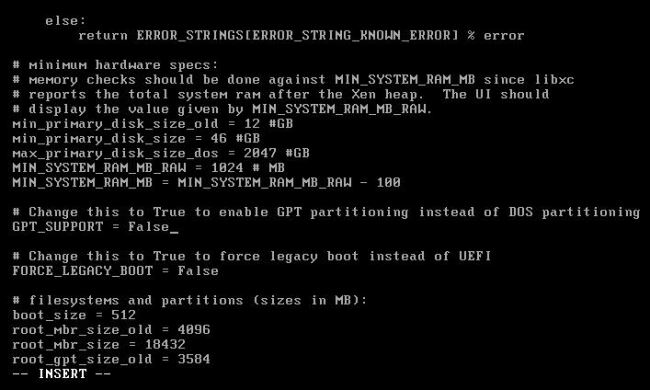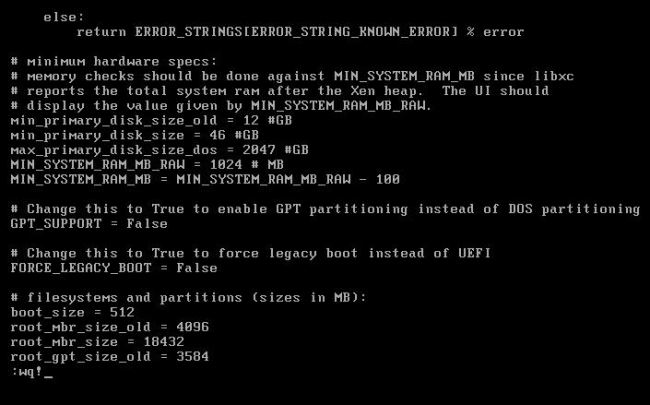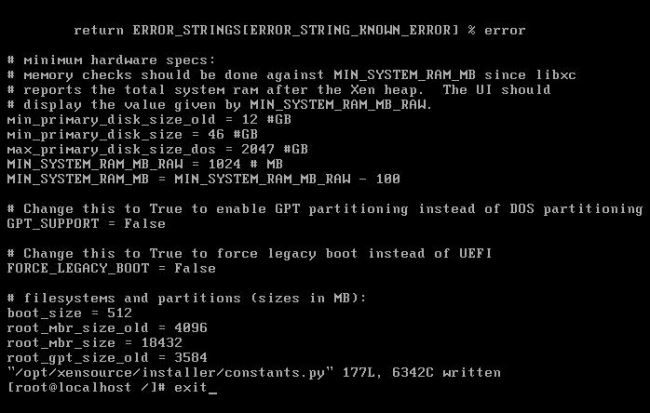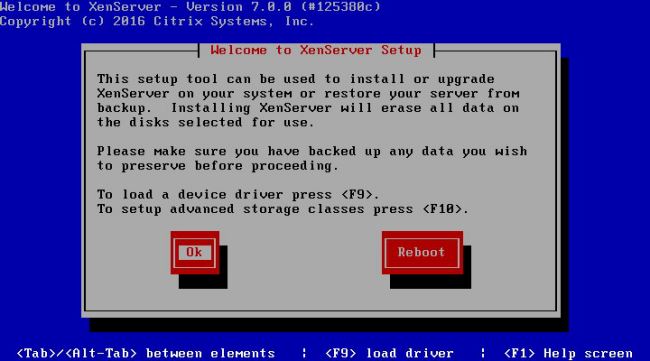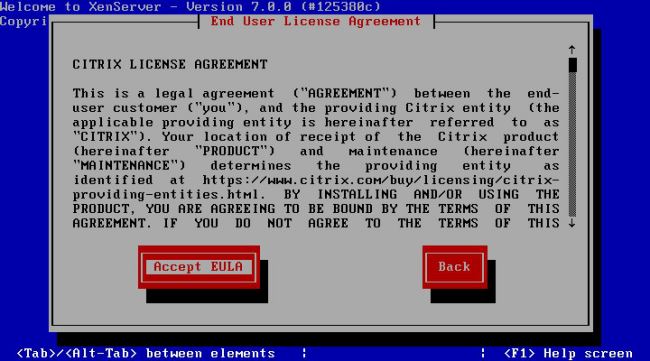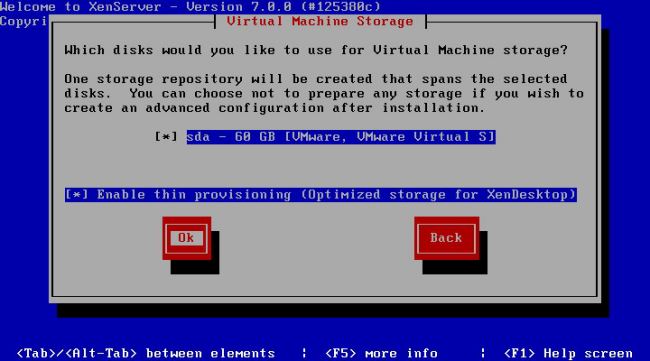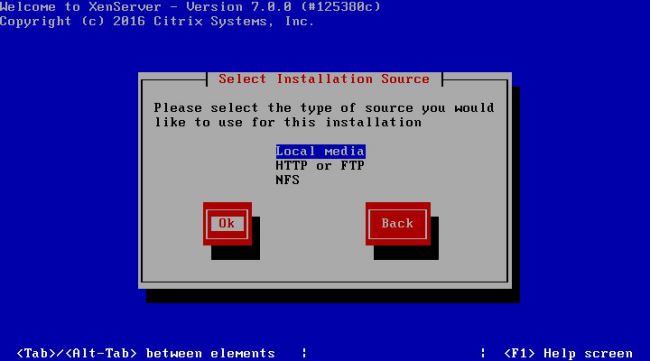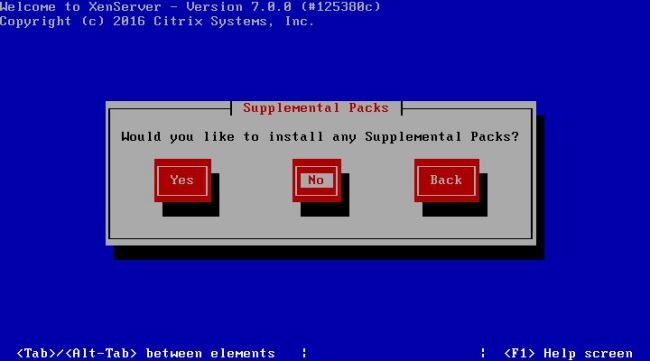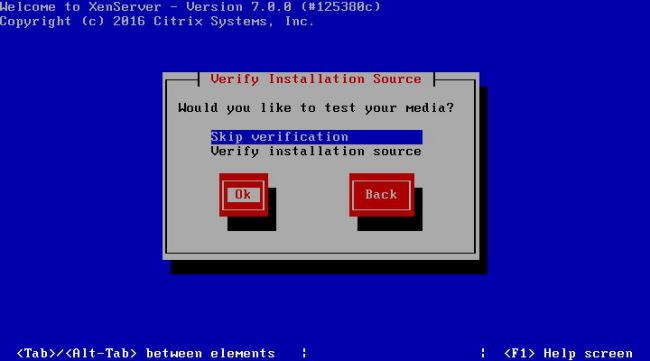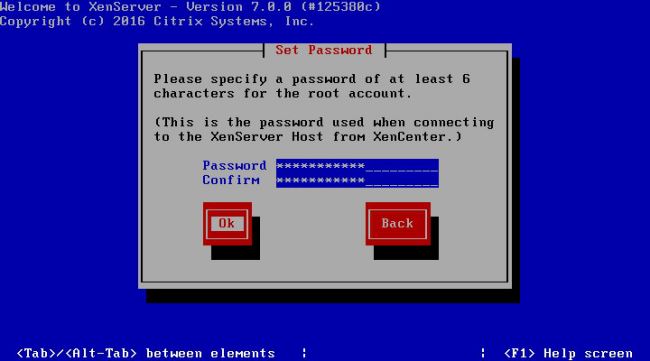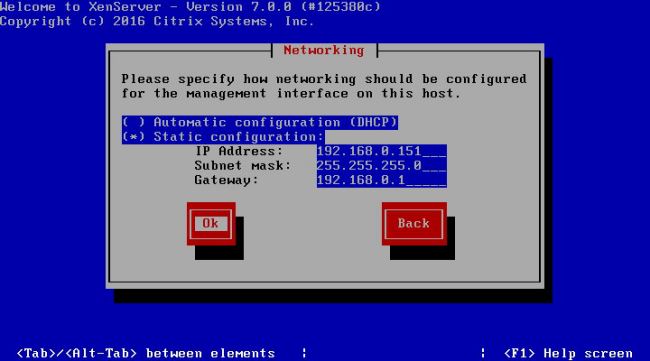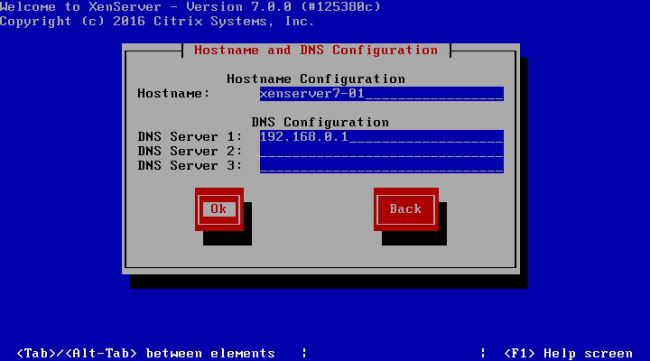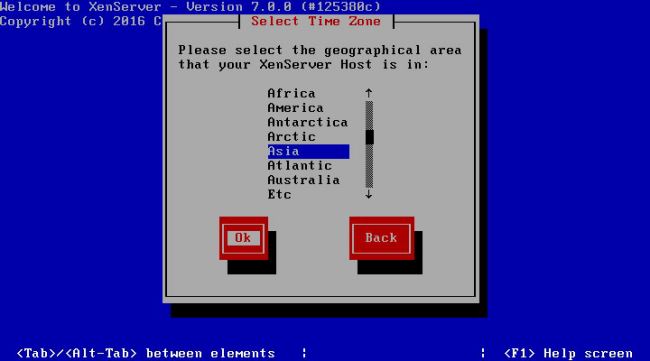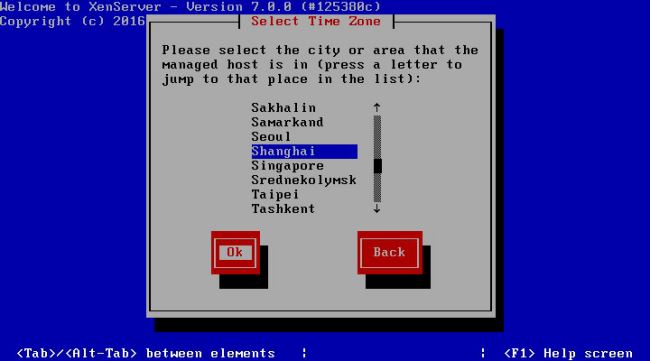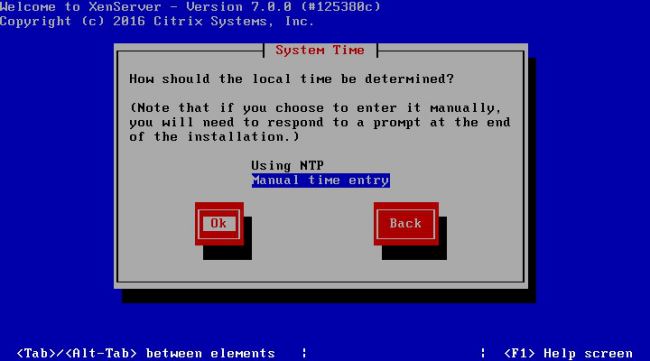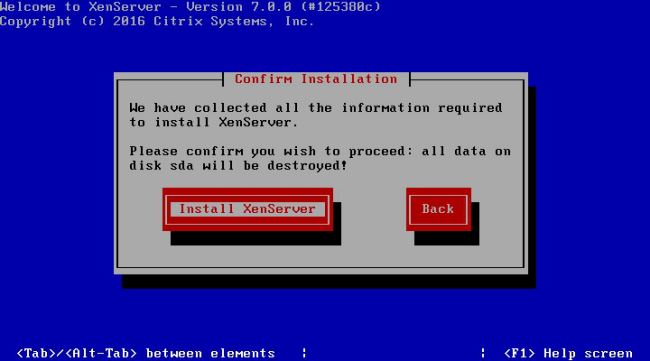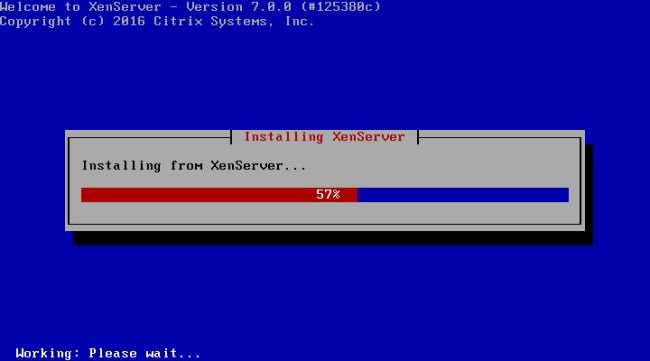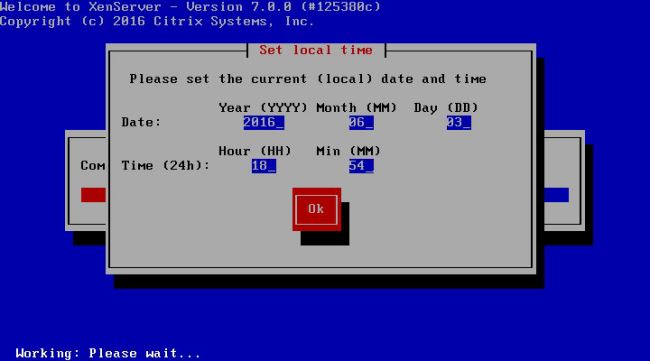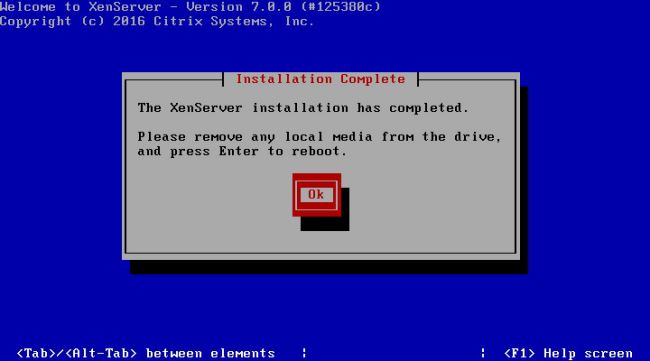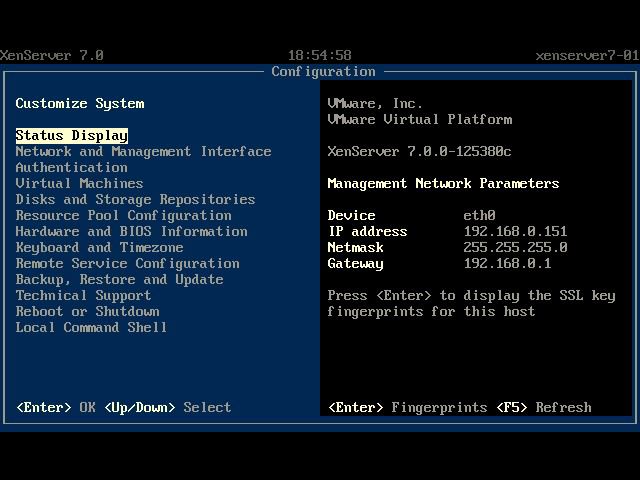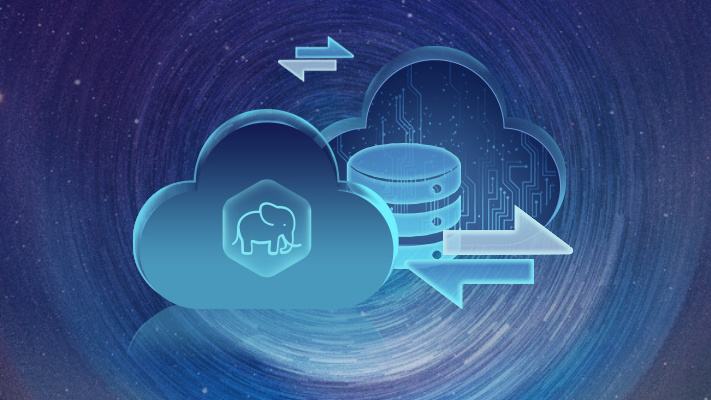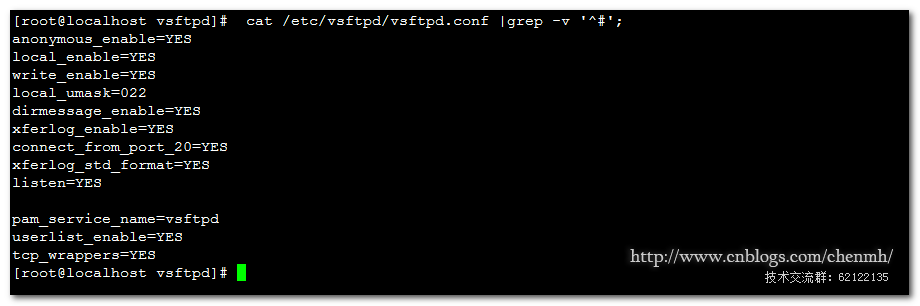Citrix Xenserver下载地址:点击进入下载
Xenserver 7.0安装详细图文教程
1、XenServer开始引导安装
2、按F2选择高级安装。(正常情况下不需要用到高级安装,直接回车跳转到下面的第8步安装就可以了)
3、输入shell回车下一步,进入命令行
4、输入:vi/opt/xensource/installer/constants.py
5、按键盘的向下键滚动页面
6、将光标移动到GPT_SUPPORT=True后按键盘的Insert键,然后用删除键将True删除并添加False;(作用:禁用GPT分区,使用MBR分区表)。
如下图所示;修改完成后按Esc键,然后输入:wq!回车,保存修改并退出vi
7、输入exit 退出高级安装模式回到安装界面
8、选择US–OK
9、OK
10、选择AcceptEULA
11、空格键选定磁盘及Enablethinprovisioning(为XenDesktop部署做优化)后OK继续
12、选择Localmedia
13、选择NO,不安装帮助文档
14、选择Skipverification,跳过安装介质的检测
15、输入XenServer的登陆密码,也就是root密码
16、定义管理网络IP地址,我这里选择手动配置IP,输入IP、掩码、网关;如果你的环境有多张网卡,则在此页面前有一个选择一个网卡作为管理网口的选项
17、输入自定义的Hostname(相当于Win7的计算机名),填入DNSServer1地址
18、选择Asia(亚洲)
19、选择Shanghai
20、选择Manualtimeenty(手动输入时间)
21、全部设置完成,开始安装,点击InstallXenServer——回车
22、开始安装XenServer
23、大概一杯茶的时间后,出现下面窗口,填入当前的正确日期时间
24、此时已经安装完成,点击OK后自动重启
25、重启中
26、XenServer7.0启动完成,完成安装。